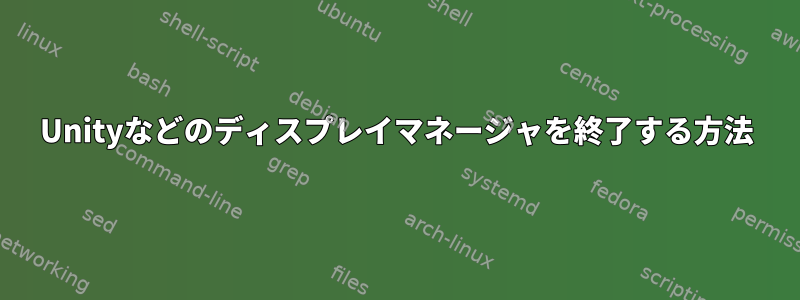
Ubuntu 16.04 LTSをインストールしましたが、ディスプレイマネージャを起動せずに(またはUnityのように起動した後にディスプレイマネージャを終了せずに)Ubuntuを起動して、本質的に「ヘッドレス」コマンドラインモードに切り替える方法があるかどうか疑問に思います。良い:
Welcome to Ubuntu 16.04 LTS
blah blah
blah blah
john@doe$ _
答え1
Thomas Wardがコメントで述べたように、通常このような設定をしたい場合は、サーバーマウントISOを使用する必要があります。すでにシステムがインストールされていて、それを変換したい場合はそれほど難しくありません。上記のコメントに記載されているリンクには、グラフィックの起動を無効にする方法について私が見た最高のアドバイスのいくつかが含まれています。残念ながら、GUIを完全に削除したい場合は、インストーラが何らかの理由で依存パッケージをサイレントインストール用に正しく表示しないため、少し複雑です(この場合はapt-get purge ubuntu-desktop && apt-get autoremove --purge完了するだけです)。
ここで、用語の説明で表現した混乱について:
Xはディスプレイサーバーです。デフォルトでは、これはすべてのアプリケーションとオペレーティングシステム自体の間にあり、グラフィックスと入力ドライバへのアクセスを調整するソフトウェアです。 Waylandは代替ディスプレイサーバの例です。対照的に、Windowsでは、このコンポーネントは独立したソフトウェアではなくカーネルの一部です。なぜなら、最新のWindowsは最初からグラフィカルインターフェイスを使用するように設計されているからです。
Unityはデスクトップ環境です。これは、さまざまなLinuxディストリビューションのグラフィカルインタフェースが異なる形状を持つ主な理由です。実際、デスクトップ環境は、単一のソフトウェアではなく、デスクトップインターフェイスをデスクトップインターフェイスにするほとんどの機能を提供するために連携して動作する複数の個別のプログラムです。具体的には、次のような場合が多い。
- 画面上のウィンドウの位置、タイトルバーのサイズ、および表示を制御することを担当するウィンドウマネージャです(しばしばワークスペース/仮想デスクトップも処理します)。
- ファイルマネージャは、ファイルマネージャが期待できる一般的な機能に加えて、デスクトップ(通常はデスクトップの背景、他のコンポーネントで処理できる)にアイコンを表示することもできます。
- プログラムを起動する方法、通常は一種のメニューです。
- Windowsの世界では、タスクバーとも呼ばれるオプションのパネルです。
代替デスクトップ環境の例には、GNOME、KDE、CDE、XFCE、LXDE、Pantheon、Sugar、Cinnamon、MATE、Enlightenment、およびBudgieがあります。
gnome-desktopは、GNOMEデスクトップ環境の特定のコンポーネントです。より具体的には、デスクトップの背景表示を担当します。私が間違えない限り、Unityも同じ目的でこれを使用します。
LightDMはディスプレイマネージャです。システムへの実際の初期ログイン処理、ユーザーの切り替えを担当し、場合によってはシステムがロックされた後に再ログインを処理することもできます(通常はデスクトップ環境またはスクリーンセーバーの作業です)。また、ほとんどのシステムでは、ディスプレイサーバーの初期起動とログイン後のデスクトップ環境の起動も処理します。テキストモードで起動するには、通常、ディスプレイマネージャ自体を無効にする必要があります。代替ディスプレイマネージャには、GDM、KDM、LXDM、SDDM、SLIM、および限定された範囲でQingyが含まれます。


